webstorm怎么改变字体
WebStorm 中的字体可通过以下步骤更改:打开“设置”对话框(Windows/Linux:文件>设置;macOS:WebStorm>首选项)。导航到“外观和行为”>“字体”。选择字体、字号和样式。根据需要调整反锯齿、行距、字符集等附加设置。单击“应用”以保存更改。
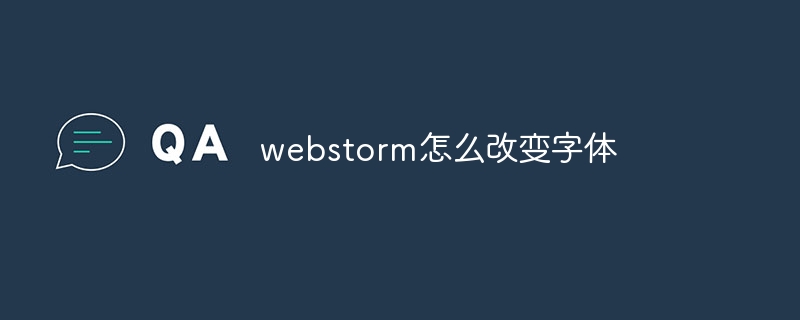
如何更改 WebStorm 字体
WebStorm 是一款流行的 Java 开发集成环境 (IDE),它的默认字体可能不符合所有用户的喜好。以下步骤说明了如何更改 WebStorm 字体:
步骤 1:打开“设置”对话框
- 对于 Windows/Linux:转到“文件”>“设置”。
- 对于 macOS:转到“WebStorm”>“首选项”。
步骤 2:导航到“外观和行为”页面
在左窗格中,展开“外观和行为”部分并单击“字体”。
步骤 3:选择字体
在“字体”部分,可以使用以下选项更改字体:
- 字体:选择要使用的字体。
- 字号:设置字体的大小。
- 风格:选择字体样式(例如,常规、粗体、斜体)。
步骤 4:调整其他设置(可选)
除了更改字体外,还可以调整以下附加设置:
- 反锯齿:启用或禁用字体平滑。
- 行距:设置文本行之间的间距。
- 字符集:选择要用于显示字符的字符集。
步骤 5:应用更改
单击“应用”按钮以应用更改。WebStorm 将更新 IDE 的字体设置。
以上是webstorm怎么改变字体的详细内容。更多信息请关注PHP中文网其他相关文章!

热AI工具

Undresser.AI Undress
人工智能驱动的应用程序,用于创建逼真的裸体照片

AI Clothes Remover
用于从照片中去除衣服的在线人工智能工具。

Undress AI Tool
免费脱衣服图片

Clothoff.io
AI脱衣机

AI Hentai Generator
免费生成ai无尽的。

热门文章

热工具

记事本++7.3.1
好用且免费的代码编辑器

SublimeText3汉化版
中文版,非常好用

禅工作室 13.0.1
功能强大的PHP集成开发环境

Dreamweaver CS6
视觉化网页开发工具

SublimeText3 Mac版
神级代码编辑软件(SublimeText3)

热门话题
 怎么看docker进程
Apr 15, 2025 am 11:48 AM
怎么看docker进程
Apr 15, 2025 am 11:48 AM
Docker 进程查看方法:1. Docker CLI 命令:docker ps;2. Systemd CLI 命令:systemctl status docker;3. Docker Compose CLI 命令:docker-compose ps;4. Process Explorer(Windows);5. /proc 目录(Linux)。
 vscode需要什么电脑配置
Apr 15, 2025 pm 09:48 PM
vscode需要什么电脑配置
Apr 15, 2025 pm 09:48 PM
VS Code 系统要求:操作系统:Windows 10 及以上、macOS 10.12 及以上、Linux 发行版处理器:最低 1.6 GHz,推荐 2.0 GHz 及以上内存:最低 512 MB,推荐 4 GB 及以上存储空间:最低 250 MB,推荐 1 GB 及以上其他要求:稳定网络连接,Xorg/Wayland(Linux)
 vscode怎么切换中文模式
Apr 15, 2025 pm 11:39 PM
vscode怎么切换中文模式
Apr 15, 2025 pm 11:39 PM
VS Code 切换中文模式的操作步骤:打开设置界面(Windows/Linux:Ctrl ,,macOS:Cmd ,)搜索 "Editor: Language" 设置在下拉菜单中选择 "中文"保存设置重启 VS Code
 vscode是什么 vscode是干什么用的
Apr 15, 2025 pm 06:45 PM
vscode是什么 vscode是干什么用的
Apr 15, 2025 pm 06:45 PM
VS Code 全称 Visual Studio Code,是一个由微软开发的免费开源跨平台代码编辑器和开发环境。它支持广泛的编程语言,提供语法高亮、代码自动补全、代码片段和智能提示等功能以提高开发效率。通过丰富的扩展生态系统,用户可以针对特定需求和语言添加扩展程序,例如调试器、代码格式化工具和 Git 集成。VS Code 还包含直观的调试器,有助于快速查找和解决代码中的 bug。
 vscode 无法安装扩展
Apr 15, 2025 pm 07:18 PM
vscode 无法安装扩展
Apr 15, 2025 pm 07:18 PM
VS Code扩展安装失败的原因可能包括:网络不稳定、权限不足、系统兼容性问题、VS Code版本过旧、杀毒软件或防火墙干扰。通过检查网络连接、权限、日志文件、更新VS Code、禁用安全软件以及重启VS Code或计算机,可以逐步排查和解决问题。
 如何备份 vscode 设置和扩展
Apr 15, 2025 pm 05:18 PM
如何备份 vscode 设置和扩展
Apr 15, 2025 pm 05:18 PM
如何备份 VS Code 配置和扩展?手动备份设置文件:复制关键的 JSON 文件(settings.json、keybindings.json、extensions.json)到安全位置。利用 VS Code 同步功能:启用与 GitHub 账户的同步,自动备份所有相关设置和扩展。使用第三方工具:使用可靠的工具备份配置,并提供更丰富的功能,例如版本控制和增量备份。
 Linux的主要目的是什么?
Apr 16, 2025 am 12:19 AM
Linux的主要目的是什么?
Apr 16, 2025 am 12:19 AM
Linux的主要用途包括:1.服务器操作系统,2.嵌入式系统,3.桌面操作系统,4.开发和测试环境。Linux在这些领域表现出色,提供了稳定性、安全性和高效的开发工具。
 vscode开始怎么设置
Apr 15, 2025 pm 10:45 PM
vscode开始怎么设置
Apr 15, 2025 pm 10:45 PM
要开启并设置 VSCode,请按照以下步骤操作:安装并启动 VSCode。自定义首选项,包括主题、字体、空格和代码格式化。安装扩展以增强功能,例如插件、主题和工具。创建项目或打开现有项目。使用 IntelliSense 获得代码提示和补全。调试代码以步进代码、设置断点和检查变量。连接版本控制系统以管理更改和提交代码。






